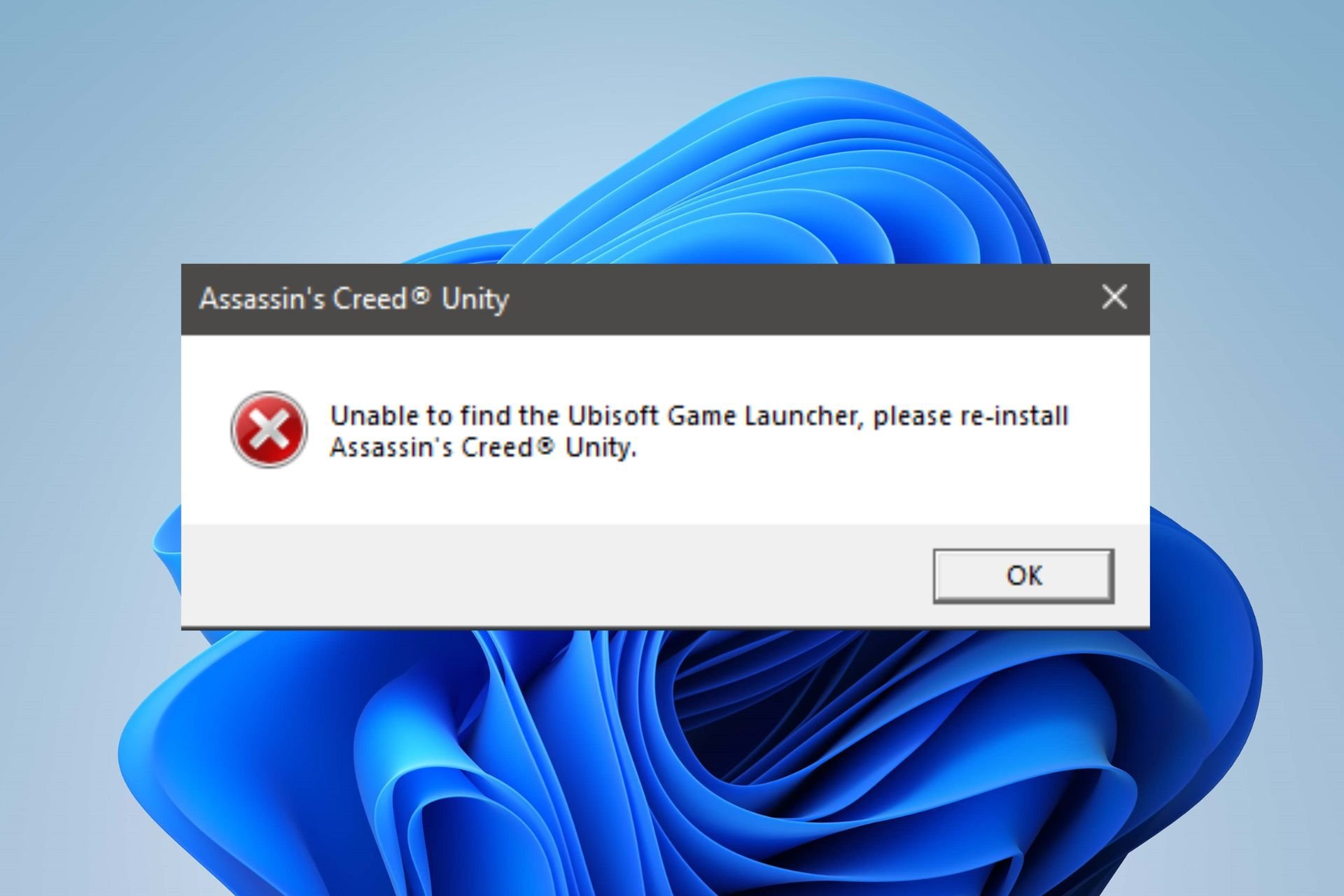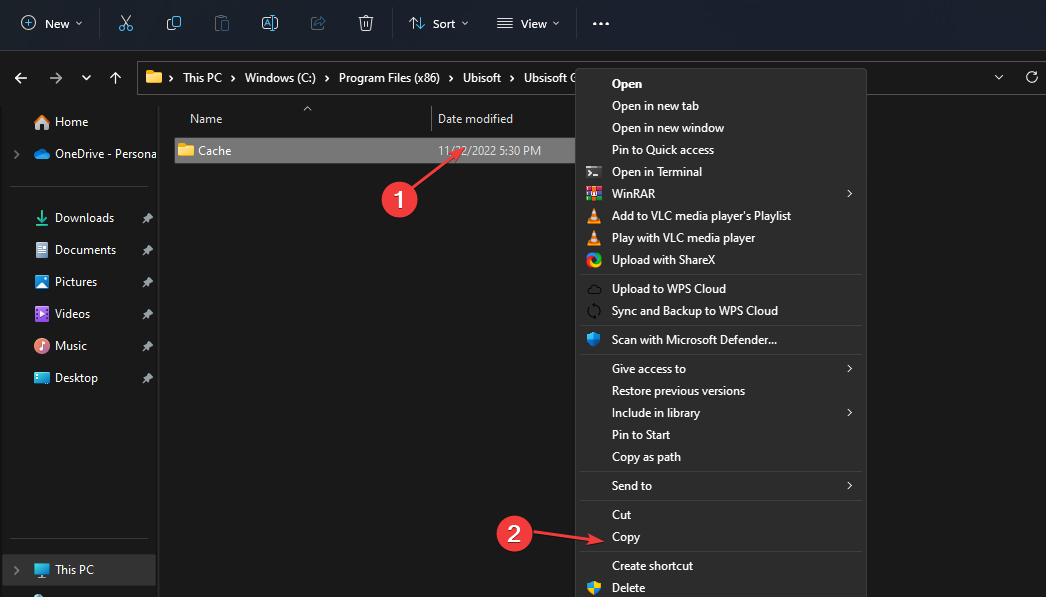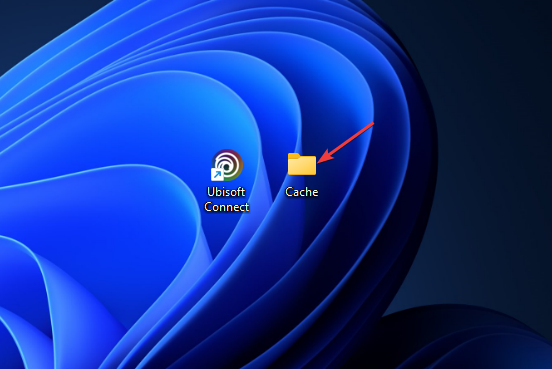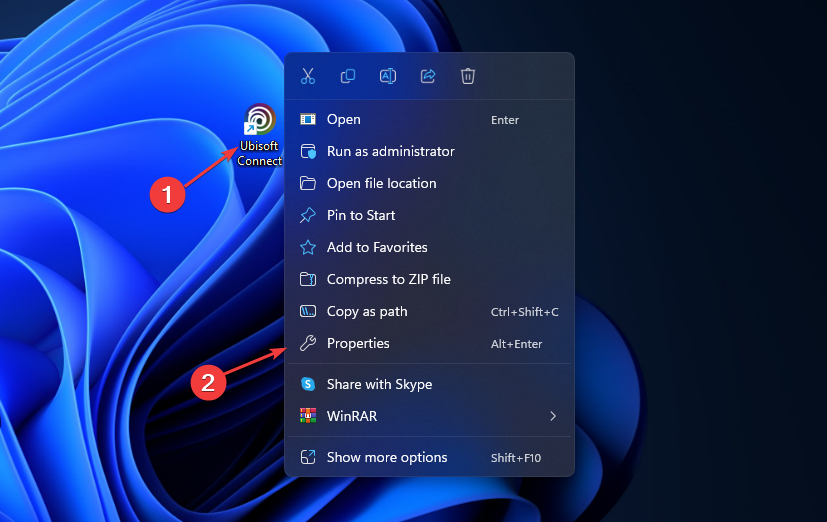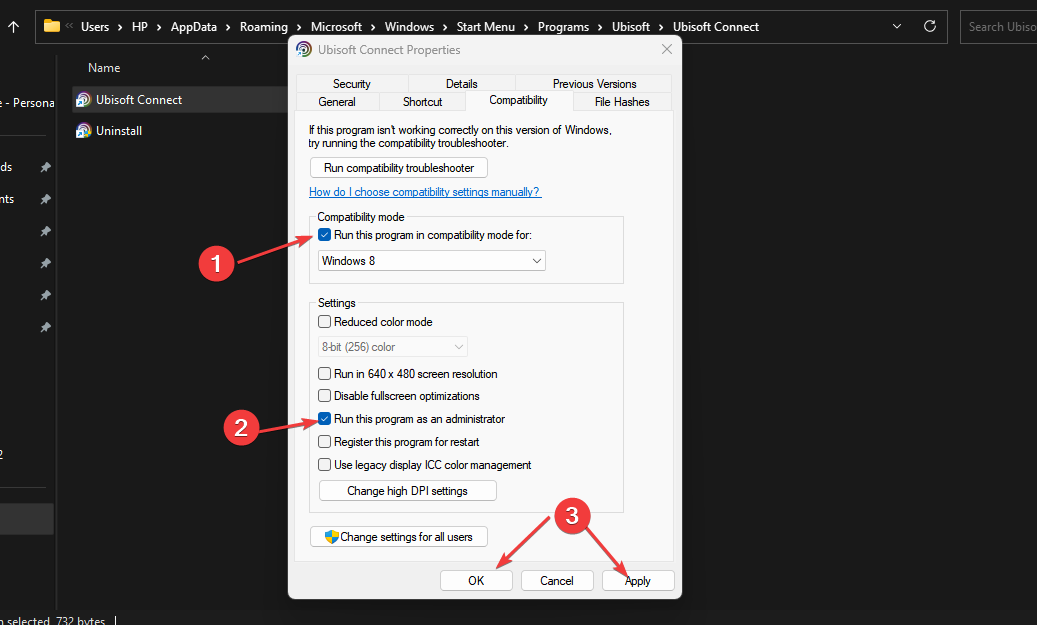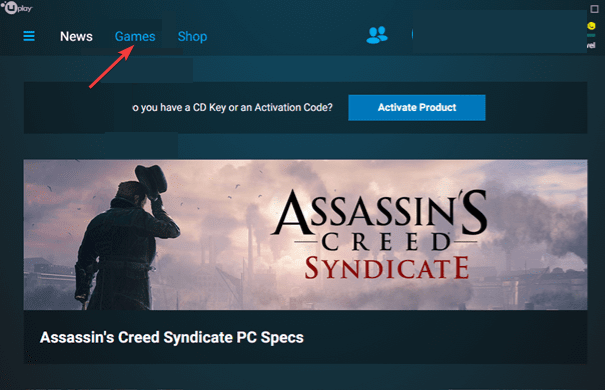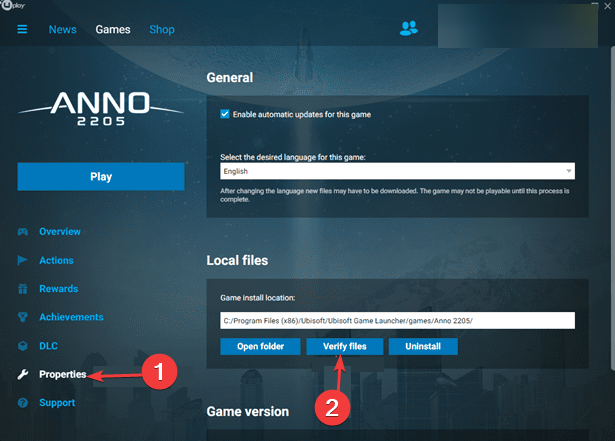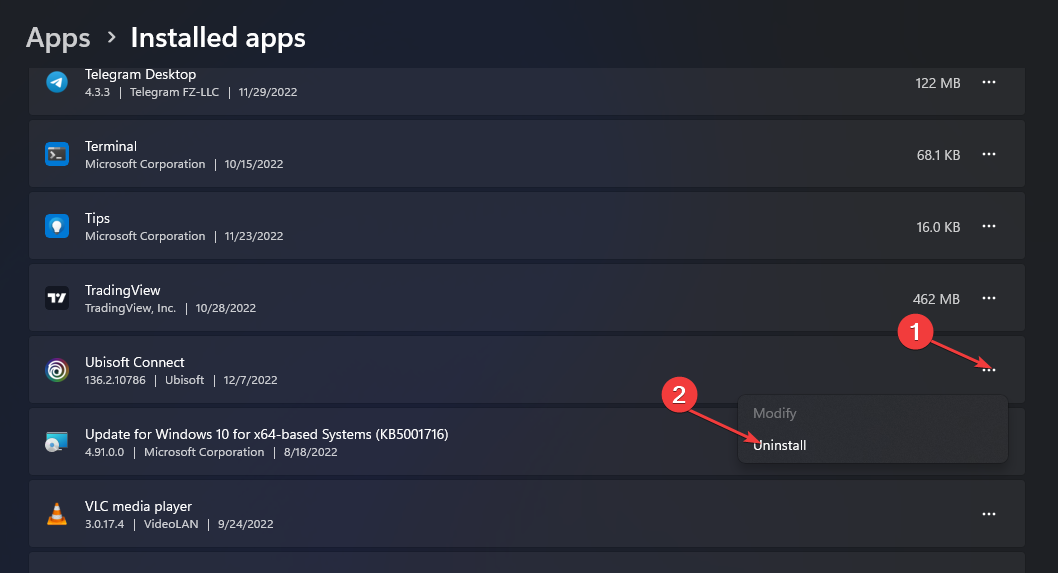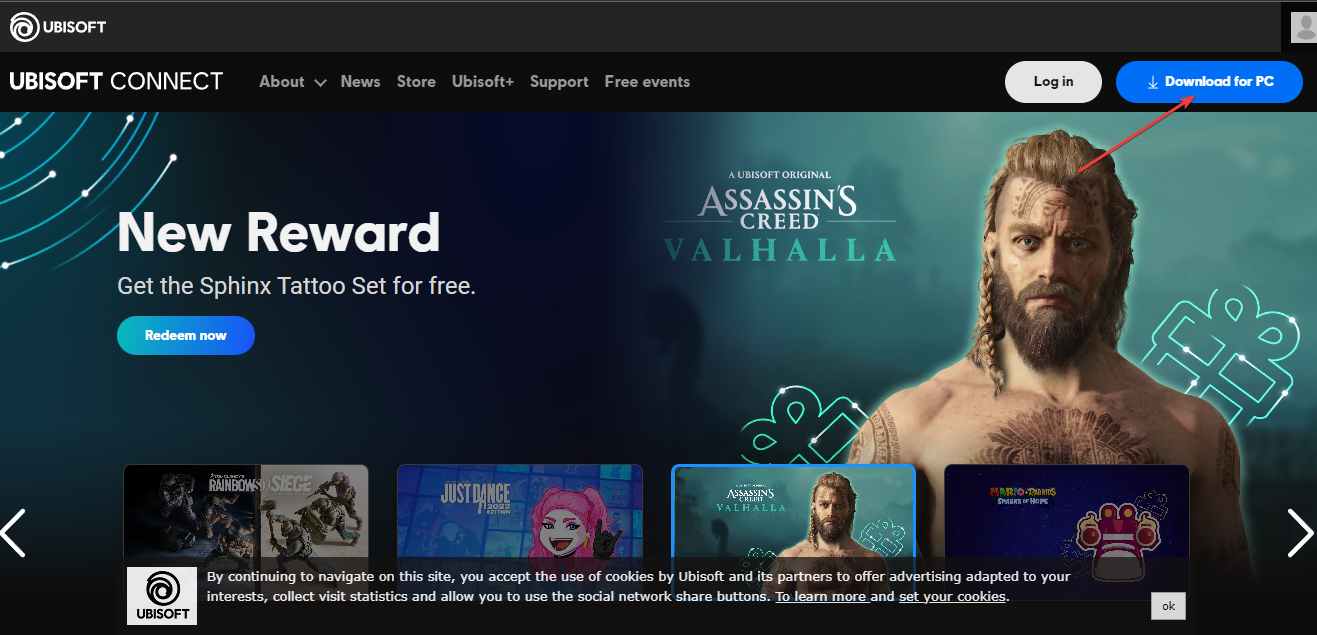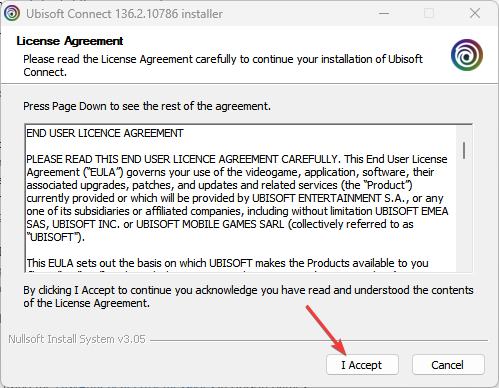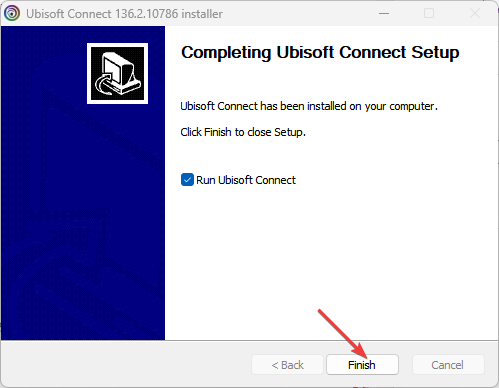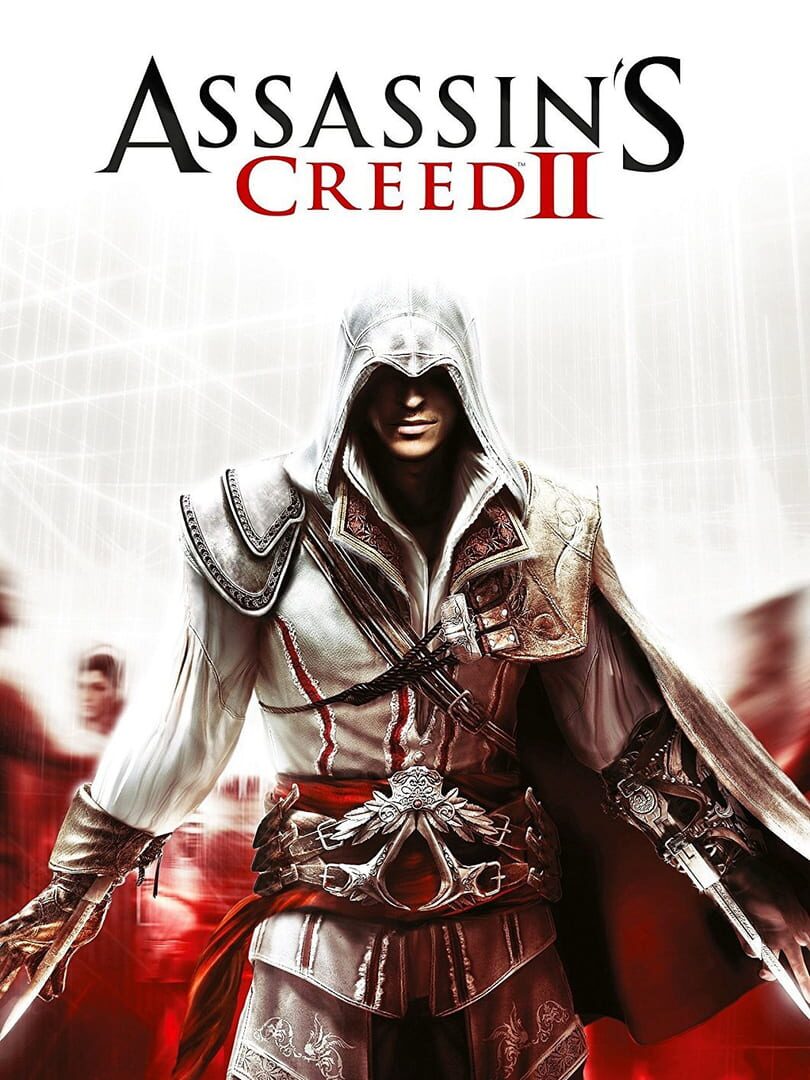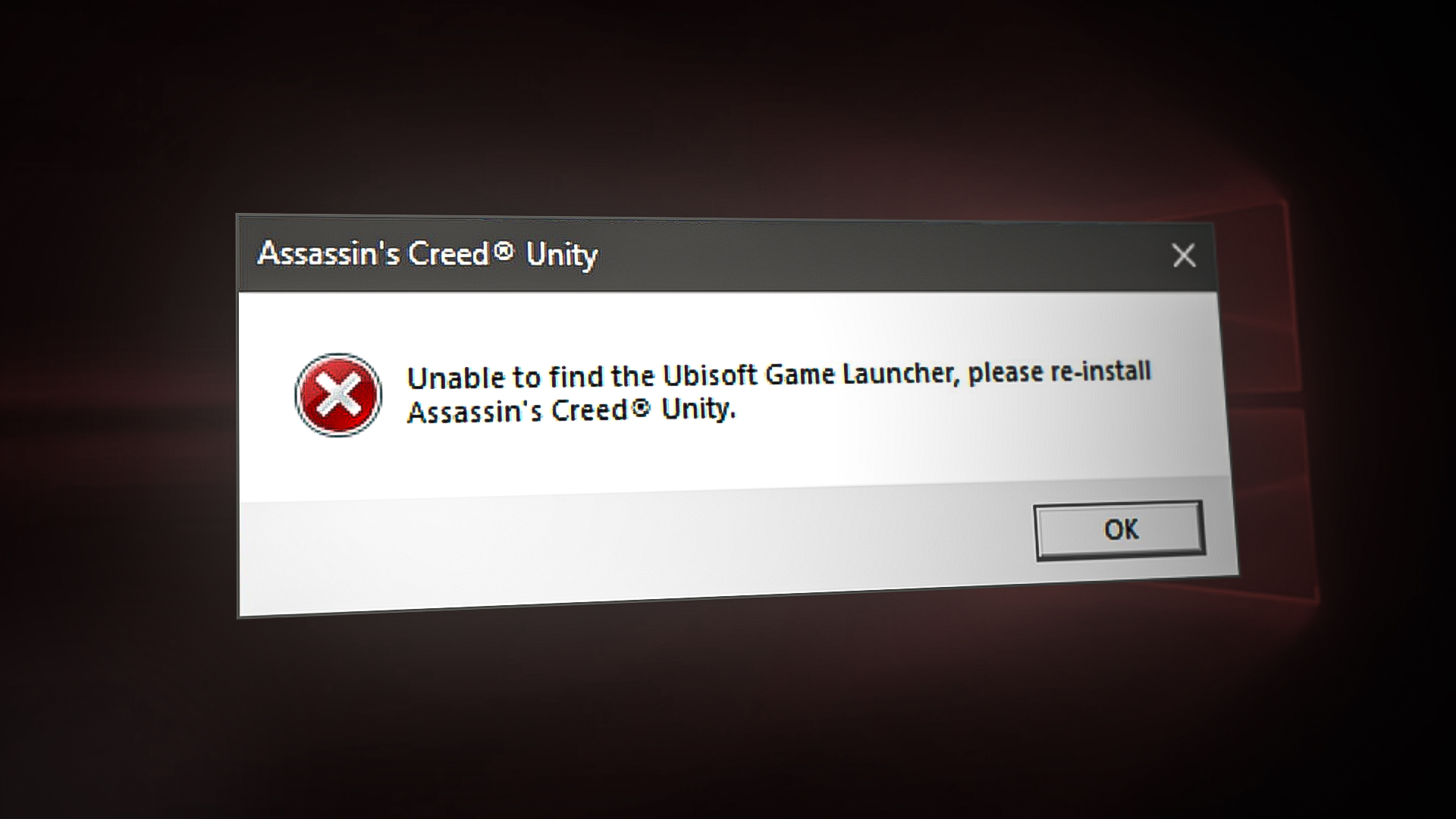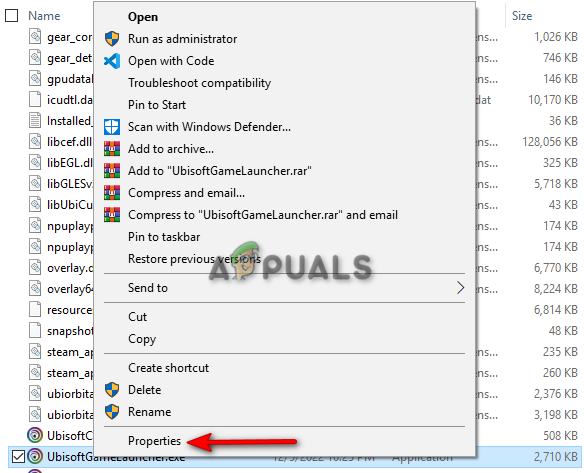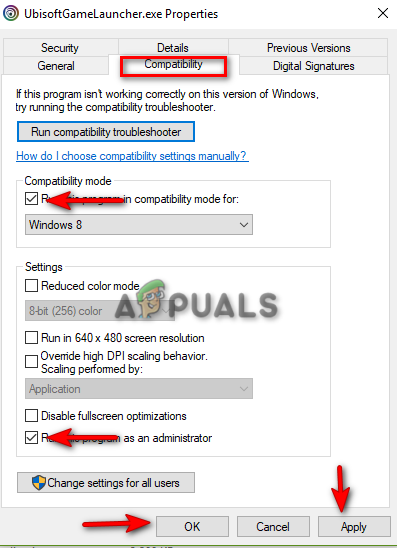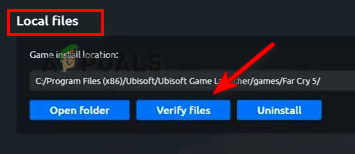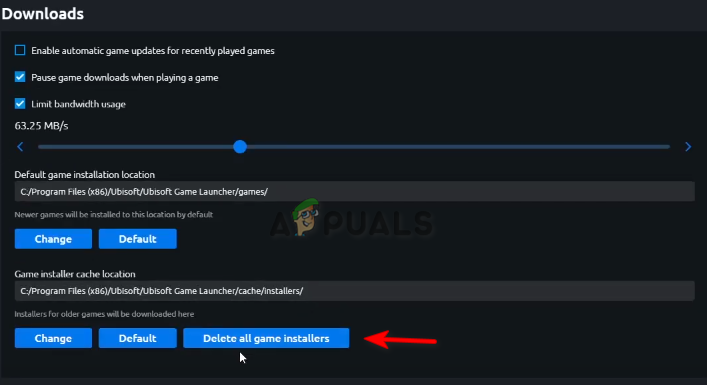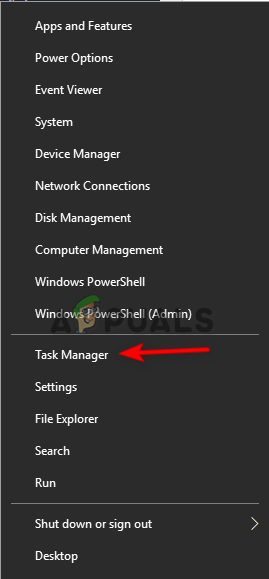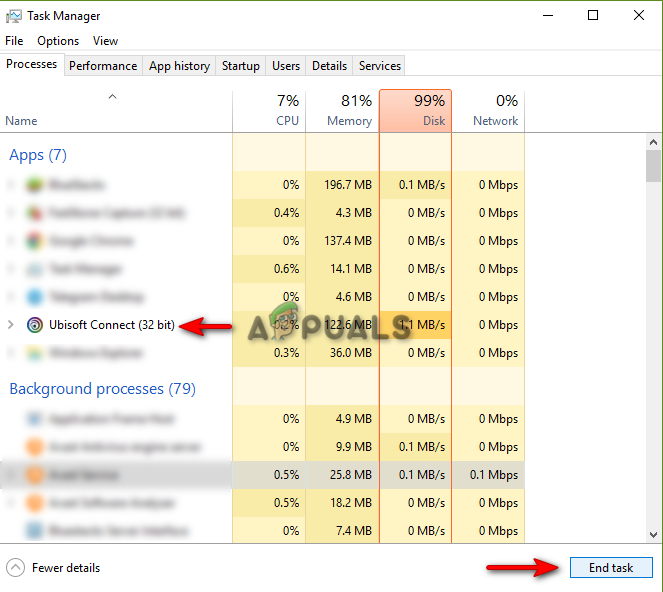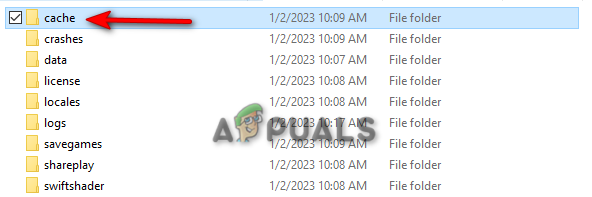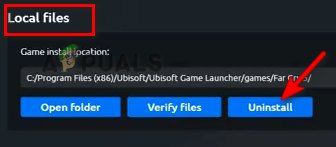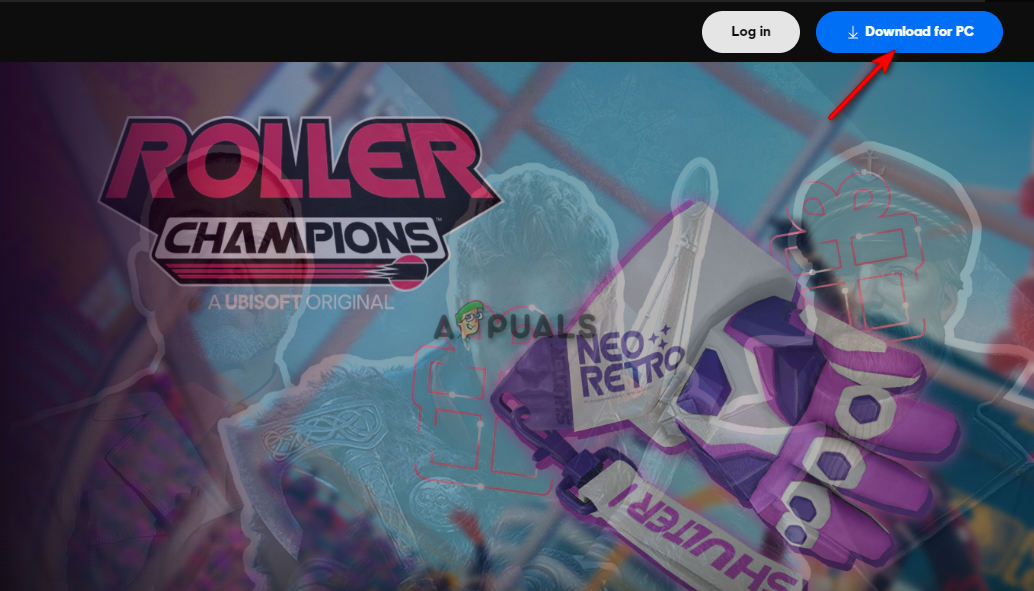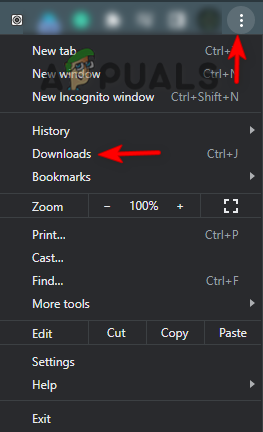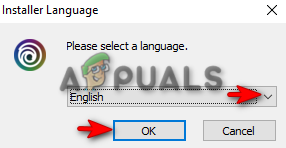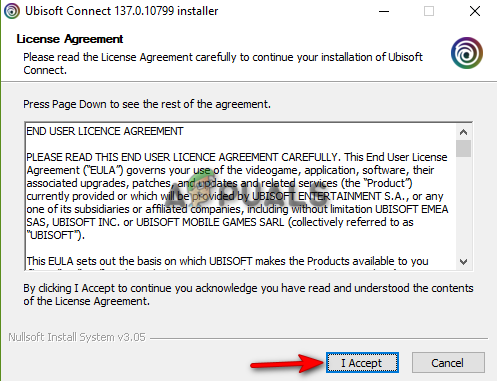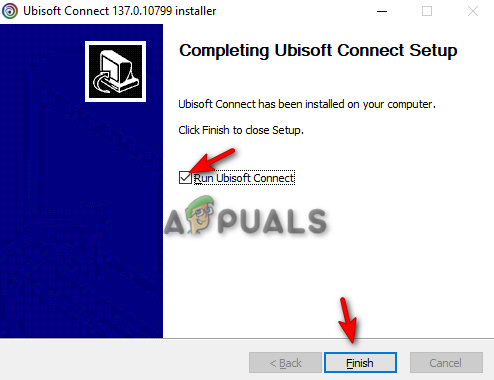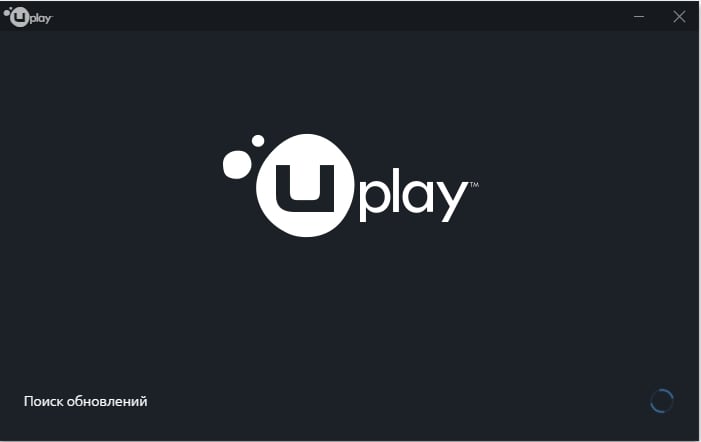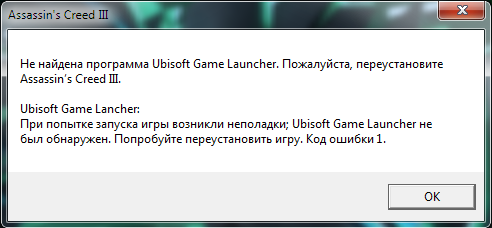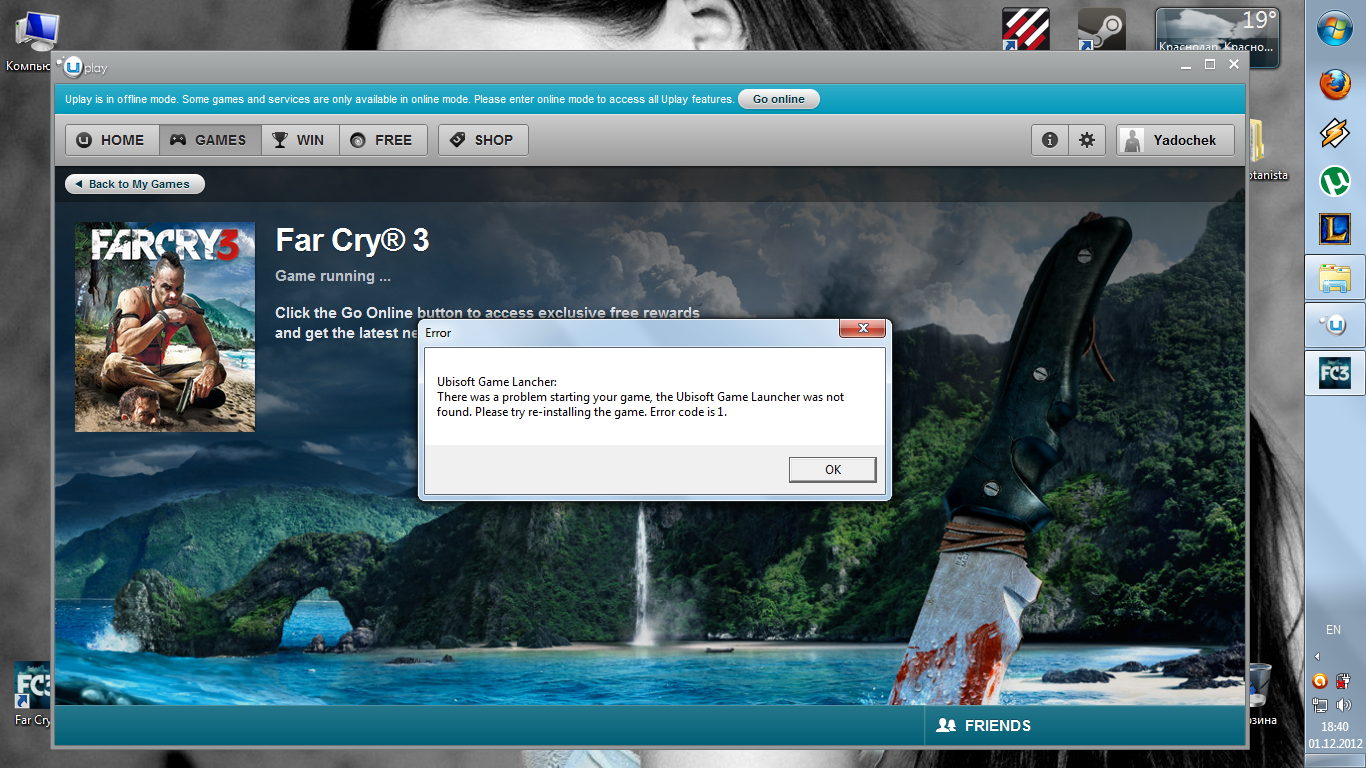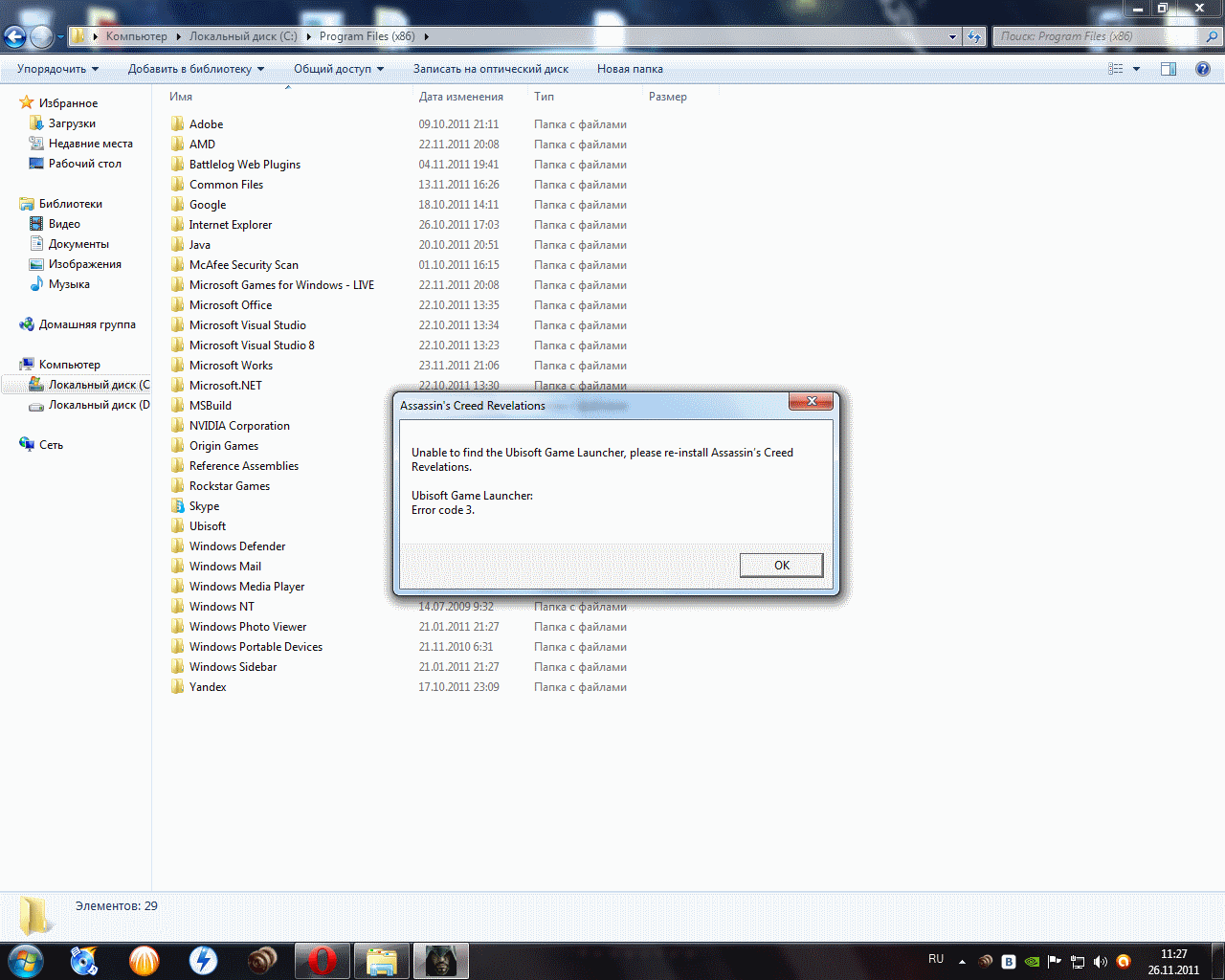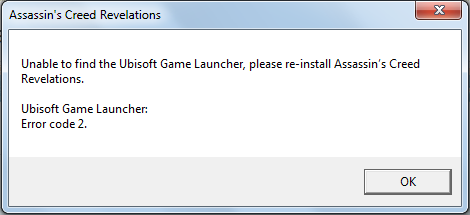При запуске одной из игр компании Юбисофт появляется окно с ошибкой — «Unable to find the Ubisoft Game launcher. Ubisoft Game Launcher: error code 2» при использовании английской версии, и ошибка «Не найден Ubisoft Game Launcher. Ubisoft Game Launcher: код ошибки 2» при использовании русской. Переустановка игры или Uplay не помогает, не паникуйте, статья описывает подробнейшее решение проблемы.
Часто игроки сталкиваются с ошибками в играх Assassin’s Creed, Far Cry и Splinter cell, вызывают сбои проблемы определения Гейм Лаунчера от Юбисофт в операционной системе либо с подключением приложения к интернету.
Статья рассматривает все действенные способы устранения кода ошибки 2 и подробно описывает действия по пунктам.
Часто ошибки запуска Ubisoft Game Launcher вызывают антивирусы и файерволы. Прежде чем приступить к дальнейшим действиям проверьте карантин вашего антивирусного программного обеспечения, возможно, внутри находится исполнительный файл Юбисофт Гейм Лаунчера, и файлы, связанные с работой софта, например, uplay_r1_loader64.dll, libcef.dll или ubiorbitapi_r2_loader.dll.
Настоятельно рекомендуется отключить ваше антивирусные продукты, перед тем как продолжить исправление ошибки «Ubisoft Game Launcher: error code 2».
Перед тем как что-то удалять или устанавливать, попытаемся отделаться малой кровью. Простейший способ избавится от кода ошибки 2, юбисофт гейм лаунчера, не дающего присоединиться к любимым играм, произвести проверку файла hosts.
Продвинутые пользователи ПК неоднократно сталкивались с файлом, и знают месторасположение и содержимое HOSTS. Иногда сторонние программы могут изменять системные документы, именно поэтому важно, чтобы в документе hosts не содержалось лишней информации, блокирующей работу Юбисофт Гейм Лаунчера и вызывающей код ошибки 2.
Восстановите hosts к первозданному виду, выполнив следующие действия:
- Откройте меню «Пуск» (Start), «Выполнить» (Run), затем впишите %systemroot%\system32\drivers\etc, и нажмите кнопку OK.
- Создайте резервную копию, изменив имя документа hosts на hosts.old.
Далее, создайте новый файл со стандартными настройками в любой папке жесткого диска, например, на рабочем столе:
- Нажимаем правой кнопкой мыши и выбираем пункт «Создать» (New) > «Текстовый документ» (Text Document), в графе «имя файла» вписываем hosts и нажимаем Enter.
- Если система выдаст сообщение — создать документ с расширением не .txt – нажимаем «Да».
- Содержимое файла отличается в зависимости от версии ОС, перейдите по ссылке и скопируйте содержимое подходящее версии Windows.
- Используйте любое приложение для редактирования текста и вставьте нужный фрагмент в свежесозданный файл.
- Закройте и сохраните файл.
- Скопируйте свежесозданный hosts в папку %systemroot%\system32\drivers\etc, появится системное сообщение, что для копирования нужно обладать правами администратора, нажмите кнопку «Продолжить».
- Удалите hosts.old.
Данная процедура решает проблемы приложения в подавляющем большинстве случаев, если при запуске игр по-прежнему появляется ошибка «Ubisoft Game Launcher: error code 2», решение найдется дальше в статье.
Отключение ненужных служб и удаление временных файлов
Сперва попробуйте удалить Ubisoft Game Launcher, используя «Программы и компоненты», находящиеся в панели управления. Убедитесь, что любое антивирусное ПО в системе выключено. Полная переустановка игры может не понадобиться, если после проделанных действий приложение по-прежнему выдает ошибку, попробуйте переустановить игру.
Сначала нужно закрыть все ненужные программы из автозагрузки и фоновых служб.
- Нажмите кнопку «Пуск», в строке поиска наберите MSCONFIG и нажмите клавишу Enter, запустится средство конфигурации Windows.
- Перейдите на вкладку автозагрузки, увидите список программ, запускающиеся вместе с Windows. Некоторые программы запуска абсолютно необходимы, некоторые пустая трата оперативной памяти.
- Оставьте включенными необходимые программы, остальные отключите. Сомневаясь в необходимости работы программы, оставьте приложение включенным.
- Нажмите кнопку «Применить», затем OK, появится сообщение о вступлении изменений в силу при перезагрузке. Сохраните нужные файлы и закройте работающие программы, перед перезагрузкой компьютера.
Также удалите временные файлы из вашей системы. В меню Пуск в строке поиска наберите %TEMP% и нажмите Enter, откроется ваша папка Temp, удалите все содержимое фолдера.
Удаление оставшихся папок
Перед дальнейшими действиями, сделайте бэкап ваших сохранений, чтобы не потерять сэйвы при переустановке. Перейдите к следующей папке:
C:\Program Files (x86)\Ubisoft\Ubisoft Game Launcher\savegames\ и скопируйте содержимое на рабочий стол. По окончании действий, скопируйте фолдер обратно.
Продолжим исправление ошибки «Ubisoft Game Launcher: Error code 2», проделайте следующие действия, обязательно следуя порядку, очередность важна:
- Проверьте вашу систему на наличие Ubisoft Game Launcher. Если поиск в «Программах и компонентах» увенчался успехом и программа располагается на компьютере – удалите приложение. Если UGL отсутствует – переходите к следующему шагу.
- Те же действия проделываем с Uplay. Проверяем систему на наличие, затем удаляем.
- После автоматического удаления программ – нужно очистить Windows от оставшихся документов. Переходим в C:\Program Files\Ubisoft\Ubisoft Game Launcher, если установлена 32-битная ОС, или C:\Program Files (x86)\Ubisoft\Ubisoft Game Launcher для 64-битной версии, и удаляем полностью файлы в папках. Не пропускайте этот шаг, иначе ошибку исправить не получится.
- Далее, удаляем папки C:\Users\имя пользователя\AppData\Local\Ubisoft Game Launcher и C:\Users\имя пользователя\AppData\Roaming\Ubisoft.
Следующим шагом очистите реестр, используйте CCleaner, но программа не всегда справляется с поставленной задачей. Чтобы удалить хвосты программы наверняка придется действовать вручную.
- Откройте меню Пуск, в поиске наберите regedit.exe и нажмите enter.
- Откроется Редактор реестра, перейдите в папку HKEY_LOCAL_MACHINE\SOFTWARE\Wow6432Node\Ubisoft\, если установлена 64-битная версия ОС, или HKEY_LOCAL_MACHINE\SOFTWARE\Ubisoft\, если 32-битная.
- Удалите папки Launcher и Ubisoft game launcher.
Кроме устранения ошибки Ubisoft Game Launcher: Error code 2 чистка реестра решает проблему пользователей, у которых не устанавливается Ubisoft Game Launcher, вылетая на половине прогресса.
После выполненных действий – остается заново установить Uplay, и ошибка «Ubisoft Game Launcher: код ошибки 2» исчезнуть. Нажмите кнопку ниже и скачайте Uplay с официального сайта.
Try these quick fixes if you can’t find the Ubisoft Launcher
by Henderson Jayden Harper
Passionate about technology, Crypto, software, Windows, and everything computer-related, he spends most of his time developing new skills and learning more about the tech world. He also enjoys… read more
Updated on
- The Ubisoft launcher error can occur for many reasons. An Outdated launcher may cause problems with the game.
- Running the Ubisoft launcher in Compatibility Mode often fixes the problem.
Ubisoft allows users to play games on their devices and access their stats. It serves as a game launcher for its video game franchises. However, users report the unable to find the Ubisoft game launcher error when they want to play.
Ubisoft servers not available is another problem users commonly experience.
Why am I unable to find the Ubisoft game launcher?
Many factors can contribute to the occurrence of the unable to find Ubisoft game launcher problems. However, it mostly appears when users try to play Assassin’s Creed on Ubisoft.
Furthermore, a common factor that can cause the problem is an outdated Ubisoft Connect version on your PC. It means the app does not work with the latest features and builds. Other factors that are liable to cause problems are:
- Ubisoft Connect cache – It is common to run into problems with apps on the computer if their cache files are corrupt or damaged. They become old and cause problems with the Ubisoft game launcher.
- Issues with games installation files – Issues with the game installation files will relatively affect its functionality. It can make it not launch at all or prompt errors from time to time.
The causes listed above may differ depending on the instances of the problem. Nonetheless, you can fix the Ubisoft game launcher by following some steps.
What can I do if I am unable to find the Ubisoft game launcher?
Apply the following preliminary checks:
- Turn off apps running in the background on your computer.
- Temporarily disable your antivirus software.
- Restart your PC in Safe Mode and check if the unable-to-find Ubisoft game launcher error persists.
If the error appears, follow the advanced steps below.
1. Delete the Ubisoft launcher’s cache folder
- Press Windows + E to launch File Explorer.
- Navigate to
C:\Program Files (x86)\Ubisoft\Ubisoft Game Launcher\ - Click on the Cache folder, press Ctrl + C to copy it, then paste it into Desktop.
- Go back to the Cache folder and delete it.
- Close File Explorer and restart your PC to check if the error persists.
Deleting the cache folder will resolve any problem with corrupt caches that is causing the error to occur. If you run into errors, delete the folder in File Explorer, and check some fixes.
2. Run in compatibility mode and as an administrator
- Right-click on the Ubisoft Connect client, then click on Properties.
- Click on the Compatibility tab, check the box for Run this program in compatibility mode for, then select your operating system.
- Scroll down and check the box for Run this program as an administrator.
- Click Apply, then OK to save the changes.
- Launch the Ubisoft launcher and try accessing your game to see if the error persists.
- How to Show The Folder Size on Windows 11?
- Fix: No Internet in Windows 11 Safe Mode With Networking
- Bing Chat won’t save the conversation if the information is private
- Fix: System has a Driver Locked to Manufacturer Specifications
- How to use the AI-powered Cocreator in Microsoft Paint
3. Verify your game files
- Launch the Ubisoft Connect app on your PC.
- Go to the Games tab, then click the game you wish to verify (the game prompting the error).
- Select Properties, and click on Verify files under Local files.
- Click on Repair after the verification to fix the corrupt or broken game files.
- Close Ubisoft Connect and relaunch the launcher to help it download the faulty game files.
- Try to play your game and check if the error persists.
Verifying game files for the game prompting the error will repair any corrupted files that may affect the game.
4. Uninstall and reinstall Ubisoft Connect
- Right-click the Start button, type installed apps, and launch it.
- Search for Ubisoft, click the three dots at the front, then click Uninstall.
- In the Ubisoft Connect Uninstall window, click Next to proceed.
- Leave all boxes unchecked, then click Uninstall.
- Go to the Ubisoft Connect page, click the menu, then click Download for PC.
- Double-click on the UbisoftConnectInstaller file, then click I Accept on the new page.
- Click Browse, select Desktop to change the installation directory, then OK.
- Click Install, then tap on Finish to complete the process.
- Launch your game and see if the error is fixed.
Reinstalling Ubisoft should be the last option to try because you can lose some app data.
Alternatively, check our fixes for the Uplay not compatible with the operating system error on the PC. Also, we have a guide on fixing the EasyAntiCheat error messages in Ubisoft games.
Kindly leave your suggestions and questions in the comments section below.
Решение проблемы «Unable to Find Ubisoft Game Launcher Please Reinstall …»
- Установить UbisoftGameLauncherInstaller.exe
- Затем скопировать файл ubiorbitapi_r2.dll в папку «C:\Program Files (x86)\Ubisoft\Ubisoft Game Launcher» с заменой
Скачать файлы
Связанные игры
9
8.7
Assassin’s Creed II (2009)
Откройте для себя интригующую и эпическую историю власти, мести и заговора, действие которой разворачивается в ключевой момент истории: в эпоху итальянского Возрождения.
Ощутите с…
Дата выхода: 17 ноя 2009
История, Стелс, Приключения, Фэнтези, Песочница, От 3-го лица, Платформер, Научная фантастика, Открытый мир, Экшен, Паркур
When playing games on Ubisoft, you can come across the “Unable to find the Ubisoft Game Launcher, please re-install Unity” error message. This error is mainly caused by a corrupted Connect Cache that prevents the program from launching and thus prompts the error. This guide shows you how to fix the unable to find the Ubisoft Game Launcher error.
1. Run Ubisoft as an Administrator
Not having administrative permission to perform certain actions will prompt this error. Running Ubisoft as an administrator will provide you with additional administrative permissions. Therefore, make sure you run the launcher as an administrator before trying other methods. You can run Ubisoft as an administrator under:
- Open the File Explorer by pressing the Win + E keys together.
- Copy and paste the following path into the file explorer:
C:\Program Files (x86)\Ubisoft\Ubisoft Game Launcher\
- Find the UbisoftGameLuncher.exe file.
- Right-click on it, and select the properties option.
Opening Ubisoft Launcher’s properties - Open the Compatability tab.
- Check the “Run this program in compatibility mode” and “Run this program as an administrator” options.
- Click on Apply and OK to make the necessary changes.
Running Program as an administrator
2. Verify the Integrity of Game Files
Having an incomplete file installation leads to the launcher prompting the error message when you run a game. Therefore, make sure that you verify the integrity of the game files on the launcher. Below we have listed the steps to Verify the Integrity of the Game files.
- Open the Ubisoft Connect launcher.
- Go to the games library by clicking on the “Games” tab at the top of the screen next to News.
- Navigate to Properties > Local Files > Verify Files.
Verifying the integrity of the game files - After the files are verified, relaunch the launcher.
3. Clear Game Installer Cache
A corrupted cache causes temporary issues with the game installer. This prevents the launcher from working properly. Therefore, make sure that you have deleted the Ubisoft game installer cache before launching the game. You can clear the game installer cache by following these steps:
- Open the Ubisoft Launcher and click on the tab in the top left corner.
- Now navigate to Settings > Downloads.
- Click on the “Delete all game installer” option.
Deleting all game installers
After deleting the game installer cache, you must empty the cache folder in the default File directory of the launcher. But before that, you must entirely close the launcher first. Follow the steps below to empty the Ubisoft Connect cache folder:
- Right-click on the Windows Start Icon and select the “Task Manager” option.
Opening Task Manager - Open the Processes tab.
- Click on the Ubisoft Launcher.
- End the task by clicking on the “End Task” button at the bottom right corner.
Closing Ubisoft Connect - Open the File Explorer by pressing the Win + E keys together.
- Copy and past the following path in the file explorer:
C:\Program Files (x86)\Ubisoft\Ubisoft Game Launcher\
Cache Folder - Rename the cache folder as “cache_backup” and then relaunch Ubisoft Connect to create an empty cache folder.
4. Reinstall the Game in Fault
If the error still persists, and you still receive the error message, then you must reinstall the game at fault (For example Assassin’s Creed). below are the instructions to removing the game from Ubisoft:
- Open the Ubisoft Launcher.
- Click on the Games tab at the top to open the gaming library.
- Navigate to Properties > Local Files > Uninstall.
Uninstalling the game - Relaunch the launcher after a couple of seconds.
- Search for the game in the search bar, and reinstall it by clicking the Install option.
5. Reinstall the Ubisoft Connect Launcher
If the error still persists, you must re-install the Ubisoft launcher as a last resort. You can reinstall the Ubisoft Connect Launcher by following these steps:
- Go to the official Ubisoft Connect Website.
- Download the latest launcher by clicking on the “Download for PC” option
Downloading Ubisoft Connect - Click on the three dots of the browser and open the “Downloads” page.
Opening the Downloads tab - Locate the file by clicking on the “Show in Folder” option.
Opening File Directory - Double-Click on the launcher and select “Yes” on the User Account Control prompt.
- Select the Installer Language and click OK.
Selecting Ubisoft Installer Language - Accept the terms and conditions by clicking on the “I Accept” option below.
- Select the file directory where you prefer to install the launcher.
Accepting Ubisoft License Agreement - Run the Ubisoft Connect Launcher by checking the “Run Ubisoft Connect” box and clicking Finish.
Launching Ubisoft Connect
Muhammad Zubyan
Muhammad Zubyan is a certified Google IT Support Professional with over 7 years of extensive experience. He has worked on more than 1500 computers, gaining valuable insights that enable him to detect and troubleshoot any complicated root cause of Windows-related issues and errors. In addition to managing Appuals as a Senior Editor, he is currently developing his own Game Optimization program that caters to both gamers and casual users alike.
Back to top button
При запуске одной из игр компании Юбисофт появляется окно с ошибкой — «Unable to find the Ubisoft Game launcher. Ubisoft Game Launcher: error code 2» при использовании английской версии, и ошибка «Не найден Ubisoft Game Launcher. Ubisoft Game Launcher: код ошибки 2» при использовании русской. Переустановка игры или Uplay не помогает, не паникуйте, статья описывает подробнейшее решение проблемы.
Часто игроки сталкиваются с ошибками в играх Assassin’s Creed, Far Cry и Splinter cell, вызывают сбои проблемы определения Гейм Лаунчера от Юбисофт в операционной системе либо с подключением приложения к интернету.
Статья рассматривает все действенные способы устранения кода ошибки 2 и подробно описывает действия по пунктам.
Часто ошибки запуска Ubisoft Game Launcher вызывают антивирусы и файерволы. Прежде чем приступить к дальнейшим действиям проверьте карантин вашего антивирусного программного обеспечения, возможно, внутри находится исполнительный файл Юбисофт Гейм Лаунчера, и файлы, связанные с работой софта, например, uplay_r1_loader64.dll, libcef.dll или ubiorbitapi_r2_loader.dll.
Настоятельно рекомендуется отключить ваше антивирусные продукты, перед тем как продолжить исправление ошибки «Ubisoft Game Launcher: error code 2».
Перед тем как что-то удалять или устанавливать, попытаемся отделаться малой кровью. Простейший способ избавится от кода ошибки 2, юбисофт гейм лаунчера, не дающего присоединиться к любимым играм, произвести проверку файла hosts.
Продвинутые пользователи ПК неоднократно сталкивались с файлом, и знают месторасположение и содержимое HOSTS. Иногда сторонние программы могут изменять системные документы, именно поэтому важно, чтобы в документе hosts не содержалось лишней информации, блокирующей работу Юбисофт Гейм Лаунчера и вызывающей код ошибки 2.
Восстановите hosts к первозданному виду, выполнив следующие действия:
- Откройте меню «Пуск» (Start), «Выполнить» (Run), затем впишите %systemroot%system32driversetc, и нажмите кнопку OK.
- Создайте резервную копию, изменив имя документа hosts на hosts.old.
Далее, создайте новый файл со стандартными настройками в любой папке жесткого диска, например, на рабочем столе:
- Нажимаем правой кнопкой мыши и выбираем пункт «Создать» (New) > «Текстовый документ» (Text Document), в графе «имя файла» вписываем hosts и нажимаем Enter.
- Если система выдаст сообщение — создать документ с расширением не .txt – нажимаем «Да».
- Содержимое файла отличается в зависимости от версии ОС, перейдите по ссылке и скопируйте содержимое подходящее версии Windows.
- Используйте любое приложение для редактирования текста и вставьте нужный фрагмент в свежесозданный файл.
- Закройте и сохраните файл.
- Скопируйте свежесозданный hosts в папку %systemroot%system32driversetc, появится системное сообщение, что для копирования нужно обладать правами администратора, нажмите кнопку «Продолжить».
- Удалите hosts.old.
Данная процедура решает проблемы приложения в подавляющем большинстве случаев, если при запуске игр по-прежнему появляется ошибка «Ubisoft Game Launcher: error code 2», решение найдется дальше в статье.
Отключение ненужных служб и удаление временных файлов
Сперва попробуйте удалить Ubisoft Game Launcher, используя «Программы и компоненты», находящиеся в панели управления. Убедитесь, что любое антивирусное ПО в системе выключено. Полная переустановка игры может не понадобиться, если после проделанных действий приложение по-прежнему выдает ошибку, попробуйте переустановить игру.
Сначала нужно закрыть все ненужные программы из автозагрузки и фоновых служб.
- Нажмите кнопку «Пуск», в строке поиска наберите MSCONFIG и нажмите клавишу Enter, запустится средство конфигурации Windows.
- Перейдите на вкладку автозагрузки, увидите список программ, запускающиеся вместе с Windows. Некоторые программы запуска абсолютно необходимы, некоторые пустая трата оперативной памяти.
- Оставьте включенными необходимые программы, остальные отключите. Сомневаясь в необходимости работы программы, оставьте приложение включенным.
- Нажмите кнопку «Применить», затем OK, появится сообщение о вступлении изменений в силу при перезагрузке. Сохраните нужные файлы и закройте работающие программы, перед перезагрузкой компьютера.
Также удалите временные файлы из вашей системы. В меню Пуск в строке поиска наберите %TEMP% и нажмите Enter, откроется ваша папка Temp, удалите все содержимое фолдера.
Удаление оставшихся папок
Перед дальнейшими действиями, сделайте бэкап ваших сохранений, чтобы не потерять сэйвы при переустановке. Перейдите к следующей папке:
C:Program Files (x86)UbisoftUbisoft Game Launchersavegames и скопируйте содержимое на рабочий стол. По окончании действий, скопируйте фолдер обратно.
Продолжим исправление ошибки «Ubisoft Game Launcher: Error code 2», проделайте следующие действия, обязательно следуя порядку, очередность важна:
- Проверьте вашу систему на наличие Ubisoft Game Launcher. Если поиск в «Программах и компонентах» увенчался успехом и программа располагается на компьютере – удалите приложение. Если UGL отсутствует – переходите к следующему шагу.
- Те же действия проделываем с Uplay. Проверяем систему на наличие, затем удаляем.
- После автоматического удаления программ – нужно очистить Windows от оставшихся документов. Переходим в C:Program FilesUbisoftUbisoft Game Launcher, если установлена 32-битная ОС, или C:Program Files (x86)UbisoftUbisoft Game Launcher для 64-битной версии, и удаляем полностью файлы в папках. Не пропускайте этот шаг, иначе ошибку исправить не получится.
- Далее, удаляем папки C:Usersимя пользователяAppDataLocalUbisoft Game Launcher и C:Usersимя пользователяAppDataRoamingUbisoft.
Следующим шагом очистите реестр, используйте CCleaner, но программа не всегда справляется с поставленной задачей. Чтобы удалить хвосты программы наверняка придется действовать вручную.
- Откройте меню Пуск, в поиске наберите regedit.exe и нажмите enter.
- Откроется Редактор реестра, перейдите в папку HKEY_LOCAL_MACHINESOFTWAREWow6432NodeUbisoft, если установлена 64-битная версия ОС, или HKEY_LOCAL_MACHINESOFTWAREUbisoft, если 32-битная.
- Удалите папки Launcher и Ubisoft game launcher.
Кроме устранения ошибки Ubisoft Game Launcher: Error code 2 чистка реестра решает проблему пользователей, у которых не устанавливается Ubisoft Game Launcher, вылетая на половине прогресса.
После выполненных действий – остается заново установить Uplay, и ошибка «Ubisoft Game Launcher: код ошибки 2» исчезнуть. Нажмите кнопку ниже и скачайте Uplay с официального сайта.
Сегодня мы расскажем о некоторых ошибках, которые возникают при работе с приложением Ubisoft Game Launcher (код ошибки 1, 2, 3). Вы узнаете отчего они возникают и что делать для решения данной проблемы.
Error code 1, 2, 3 в Ubisoft Game Launcher – ошибки, которые блокируют возможность обновлений и установку многих игр от компании Ubisoft. Far Cry 3, Assassins Creed 2, Splinter Cell Conviction, Driver San Francisco — это неполный список игр, в которых постоянно наблюдаются данные сбои. Причину появления ошибок объяснить довольно трудно, хотя это не мешает в их устранении. Ниже мы для каждого кода ошибки подобрали проверенное решение.
Эта ошибка появляется при запуске UG Launcher или когда пытаешься включить игру. Действия вроде перезагрузки компьютера тут не помогут. В сети описано много сложных способов по устранению кода ошибки 2, но все сходятся во мнении, что переустановка самый верный вариант.
- Рекомендуется полностью удалить лаунчер и все что с ним связано. Процесс удаления будет стандартным. Откройте «мой компьютер». Вверху выберите «удалить или изменить программу». В списке найдите и деинсталлируйте данный утилит. После пройдитесь CCleaner, что бы очистить реестр от лишних записей.
- Внимание! Вспомогательный клиент — UPlay также нужно удалить.
- Во многих случаях некоторые информационные данные все же остаются, которые впоследствии снова приведут к проблемам. Следует совершить переход по заданному пути: C:Program FilesUbisoftUbisoft Game Launcher. Последовательность должна быть следующей. Удаляем все файлы, а потом только папку. Почистите корзину.
- Снова скачиваем UPlay. Проследите, что вы делаете это с официального сайта. Произведите установку, но не запускайте. Перезагружаем свой ПК.
Ubisoft Game Launcher: Код ошибки 2 — решение
Этот случай куда более проблематичен для игрока. Решением послужат изменения в системном файле hosts. Как известно он во многом несет ответственность за корректную работу в сети интернета. Что потребуется в нем прописывать? Лично в нем ничего менять не придется, но все по порядку.
- Делаем аналогичные первой ошибке действия — удаляем сам Launcher с вашего компьютера. Внимание (!) Выполните действия, описанные к первой ошибке.
- Перезагрузив компьютер не нужно пытаться запускать лаунчер, а тем более игры в нем. Ошибка, скорее всего, еще никуда не делась. Для ее устранения следует перейти к файлу hosts, находится от в папке .etc.
- Открывать ничего не нужно. Просто переименуйте его на hosts.old.
- Создаем точно такой вариант документа. Его называем уже просто hosts. Но он не должен быть с расширением txt. Создаем нужный файл:
- Переходим в «Пуск». Затем находим «панель управления».
- Нужно среди множества значений найти «параметры папок» (или параметры проводника).
- Потом кликаем «Вид». Перемещаемся вниз к графе «скрывать расширения для зарегистрированных типов файлов» убираем напротив отметку. Сохраняем результат.
Создаем правильный файл hosts в Windows - Создаем обычный файл блокнота. Стираем всю информацию с названия и ставим имя hosts. Соглашаемся на внесение изменений. Все готово.
- По адресу: https://support.microsoft.com/ru-ru/kb/972034 находим нужный для вашей операционной системы текст файла hosts. Копируем и вставляем в свой блокнот.
Если все вышеописанное не хочется выполнять, вот пару дополнительных и простых методов для изменения хостс-файла.
Исправляем Error code 3 в UGL
Error code 3 возникает по разным причинам — от ошибок в системных записях, до повреждения драйвера ubiorbitapi_r2.dll. Особых предписаний к решению проблемы нет. Многие предлагают отдельно скачать драйвер и установить его, но мороки и тонкостей там предостаточно. Многие форумы также сошлись во мнении, что простая переустановка все решает на 100%. Просто выполните все действия из описания к первой ошибке: удалите и переустановите Ubisoft Game Launcher и Uplay, но не забывайте после деинсталляции очистить системные реестр (CCleaner вам в помощь) и папки.
- Распечатать
Оцените статью:
- 5
- 4
- 3
- 2
- 1
(6 голосов, среднее: 4.2 из 5)
Поделитесь с друзьями!
Ошибка появляется во время запуска UG Launcher или игры. Для решения проблемы возникновения данной ошибки необходимо внести некоторые изменения в системном файле hosts. Как известно, он во многом несёт ответственность за корректную работу в сети интернета. Стоит отметить, что лично вам ничего не придётся вписывать вручную.
Первым делом нужно полностью удалить лаунчер и всё, что с ним связано. Удаляем с помощью «Мой компьютер» -> «Удалить или изменить программу», в списке найдите лаунчер и деинсталлируйте его. После этого можно пройтись CCleaner чтобы очистить реестр от лишних записей, которые всё-таки могли остаться.
Теперь снова скачайте UPlay, но обязательно с официального сайта. Произведите установку, после чего сразу перезагрузите компьютер.
Перезагрузив компьютер не нужно пытаться запускать лаунчер, а тем более игры в нём. Для устранения ошибки самое время перейти к файлу hosts, который находится в папке .etc. Не открывайте файл, а просто переименуйте его в hosts.old. Создайте такой же документ и назовите его hosts.
Следует отметить, что созданный файл не должен быть с расширением txt. Для создания нужно файла нужно:
- Перейти в «Пуск» и найти там «Панель управления».
- Найдите «Параметры папок» (или параметры проводника).
- Нажмите «Вид».
- Найдите вкладку «Скрывать расширения для зарегистрированных типов файлов» и убирите напротив отметку. Сохраните результат.
Создайте обычный файл блокнота. Удалите всю информацию с названия и поставьте имя hosts. Согласитесь на внесение изменений.
Перейдя по этой ссылке находим нужный для вашей операционной системы текст файла hosts. Копируем и вставляем в свой блокнот.
После всех вышеперечисленных действий ошибка Ubisoft Game Launcher. Код ошибки 2 должна перестать вас беспокоить.
Ubisoft Game Launcher – специальный клиент для запуска игр, приобретённых в магазине Uplay. Он создан специально для продажи цифровых товаров компании Ubisoft. Даже при покупке онлайн-игр этого разработчика в Steam, понадобится официальный лаунчер для корректной работы. Рассмотрим особенности Ubisoft Game Launcher.
Содержание
- Немного о клиенте
- Особенности Юбисофт Гейм Лаунчер
- Возможности
- Плюсы и минусы
- Установка Ubisoft Game Launcher на компьютер
- “Не найден Ubisoft Game Launcher, переустановите игру”
- Ошибка Ubisoft Game Launcher: Error code 1
- Ошибка Ubisoft Game Launcher: Error code 2
- Ошибка Ubisoft Game Launcher: Error code 3
- Решения не помогли
- Полное удаление и переустановка
- Отключение ненужных служб и удаление временных файлов
- Скачать для Assassins Creed 2 и других игр
Немного о клиенте
Для начала вкратце рассмотрим особенности, возможности, преимущества и недостатки игрового сервиса от Юбисофт.
Особенности Юбисофт Гейм Лаунчер
Для тех людей, которые знакомы с такими известными игровыми платформами, как Steam или Origin не будет особо интересных новинок. Это программное обеспечение разработано специально для игр компании Ubisoft, так как в магазине доступны только они. Даже если одну из этих игр купить на “инородной” платформе, то ей понадобится дополнительная связка с Uplay.
Основной особенностью можно считать уникальное оформление программы, которое сочетает в себе приятный дизайн, комфортное интуитивное управление и максимум информации в простом стиле.
Возможности
Из ключевых возможностей следует отметить:
- покупка цифровых продуктов Ubisoft;
- автоматическое обновление купленных приложений;
- сохранение игрового прогресса;
- запуск купленных игр;
- сохранение достижений;
- возможность добавлять друзей и играть с ними;
- доступ к новостям и выгодным предложением.
Всё это делает Game Launcher незаменимой утилитой при использовании продуктов её разработчика.
Плюсы и минусы
В первую очередь рассмотрим преимущества:
- магазин приложений часто пополняется новинками;
- можно качать игры на все устройства, где выполнен вход в аккаунт;
- быстродействие;
- комфортный и современный дизайн;
- можно покупать игровые бонусы за полученные достижения;
- отлично подходит для синхронизации игр Ubisoft даже с других платформ.
Теперь перейдём к минусам:
- доступны только игры от Юбисофт;
- мало функционала для игры с друзьями;
- не все разделы русифицированы;
- некоторый контент отображается отдельным браузерным окном.
Из этого следует делать собственные выводы, сравнивая весь функционал с другими конкурирующими платформами.
Установка Ubisoft Game Launcher на компьютер
Теперь рассмотрим процесс установки лаунчера.
- Для начала необходимо загрузить Launcher с официального сайта.
- Далее запускаем установочный файл.
- Выбираем один из предложенных языков для инсталляции.
- Принимаем условия лицензионного соглашения.
- Выбираем папку для установки.
- Кликаем “Установить” и ждём окончания процесса.
- Программа запустится после успешной установки на компьютере.
Как можно заметить, отличия от стандартной установки любого приложения отсутствуют.
“Не найден Ubisoft Game Launcher, переустановите игру”
Эта ошибка часто встречается у пользователей, которые провели некорректную установку Uplay или скачали устаревшую версию со стороннего сайта.
Есть несколько методов решения. Первый – восстановление файлов hosts.
- Зажимаем сочетание клавиш Win+R и вводим текст без скобок: “%systemroot%system32driversetc”.
- Нажимаем “ОК” или “Enter” на клавиатуре.
- Создаём резервную копию файла, приписав к его названию “.old”.
- Переходим к рабочему столу и создаём пустой текстовый документ – нажимаем в пустом месте правой кнопкой мыши, кликаем “Создать”, выбираем “Текстовый документ”, в котором пишем название “hosts”, после чего нажимаем “Enter”.
- Теперь в зависимости от версии Windows, придётся вставить определённый текст – он доступен по ссылке на официальный сайт Microsoft.
- Вставляем текст в созданный файл и сохраняем его.
- Теперь копируем этот файл в папку “%systemroot%system32driversetc”, система предупредит о требовании прав администратора – соглашаемся с этим.
- Удаляем “hosts.old”.
В большинстве случаев такой способ позволяет убрать ошибки, однако это работает не всегда. Поэтому есть другой метод:
- Нажимаем на “Пуск” и в поиске пишем “Панель управления”.
- Переходим к разделу “Программы и компоненты”.
- Находим файлы “Ubisoft Game Launcher” и “Uplay”, нажимаем на них левой и правой кнопками мыши, после чего выбираем пункт “Удалить”.
- Скачиваем новый установочный файл с официального сайта Ubisoft и инсталлируем его.
- Проверяем работоспособность лаунчера.
Если и это не помогло, то остаётся очистка реестра:
- Открываем “Пуск”.
- Вводим без скобок “regedit.exe” и нажимаем “Enter” на клавиатуре.
- Пользователю будет дана возможность ручного редактирования реестра, где следует открыть папку “HKEY_LOCAL_MACHINESOFTWAREWow6432NodeUbisoft” для 64-битной системы или “HKEY_LOCAL_MACHINESOFTWAREUbisoft” для 32-битной ОС.
- Удаляем папки с названиями “Launcher” и “Ubisoft Game Launcher”.
Дополнительно именно этот последний метод решает проблему, при которой лаунчер не устанавливается и вылетает.
Ошибка Ubisoft Game Launcher: Error code 1
Одна из самых частых ошибок при работе с этой утилитой. Имеет несколько способов решения.
Первый:
- Открываем файл “С:windowssystem32driversetchosts”.
- Находим строку “127.0.0.1 localhost”.
- Удаляем все данные, находящиеся выше и ниже данной строки; если перед строкой стоит символ “#” – также удаляем его.
- Сохраняем изменения и проверяем работоспособность.
Второй:
- Открываем “Панель управления” → “Установка/удаление программ”/”Программы и компоненты”.
- Находим “Uplay” и “Ubisoft Game Launcher” и удаляем полностью.
- Теперь переходим в папку “C:Program FilesUbisoftUbisoft Game Launcher” для 32-битной ОС или в “C:Program Files (x86)UbisoftUbisoft Game Launcher”для 64-битной ОС и вручную удаляем все оставшиеся файлы.
Второй метод также может помочь решить множество других ошибок.
Ошибка Ubisoft Game Launcher: Error code 2
Ошибка с таком кодом уже рассматривалась в разделе “Не найден Ubisoft Game Launcher, переустановите игру”. Пожалуйста, ознакомьтесь с информацией там – все методы уже описаны.
Ошибка Ubisoft Game Launcher: Error code 3
Возникновение проблемы с кодом 3 указывает на ошибки в системных записях, повреждениях драйверов и прочих мелочах, которые мешают стабильно работать.
Можно попытаться провести установку проблемного драйвера “ubiorbitapi_r2.dll”, однако это не всегда помогает и зачастую является неверным решением. Самый простой способ избавиться от Error code 3 – провести полную переустановку вышеописанными методами.
Решения не помогли
Если ни один из методов не помог, то остаётся всего несколько вариантов.
Полное удаление и переустановка
Как уже упоминалось, именно полное удаление и переустановка помогает в большинстве случаев. Важно, чтобы установленные Uplay и Game Launcher не оставляли никаких файлов – обязательно следует прочистить их вручную. После этого рекомендуется перезапустить компьютер и скачать последнюю версию лаунчера с официального сайта Ubisoft.
Отключение ненужных служб и удаление временных файлов
В редких случаях, когда корректной работе утилиты мешают сторонние службы. Примером является антивирус. На Windows 10 встроенный “Защитник” следует отключить, нажав на его иконку в правом нижнем углу левой кнопкой мыши. Откроется окно настроек, где необходимо перейти в пункт “Защита от вирусов и угроз” и нажать на синий текст “Параметры“. Отключаем всевозможные пункты и проверяем работоспособность лаунчера.
Чтобы удалить с жёсткого диска временные файлы надо:
- Открыть “Настройки”.
- Перейти в раздел “Система” и “Хранилище”.
- Нажимаем на системный диск с установленным лаунчером, после чего ищем и кликаем на “Временные файлы”.
- Выбираем “Удаление…”.
Это самый простой способ для избавления от ненужных временных файлов, замедляющих компьютер и мешающих стабильной работе разных утилит. Дополнительно пользователь имеет возможность использовать сторонние утилиты по типу CCleaner и других.
Скачать для Assassins Creed 2 и других игр
Загрузка Game Launcher на официальном сайте недоступна. Например, для таки игр, как Ассасинс Крид 2 просто необходимо наличие Ubisoft Game Launcher. Скачать его можно на любом стороннем источнике в сети. Главное условие – проверять каждое действие и не пропускать галочки при установке. В сети нельзя доверять каждому ресурсу.
Альтернативно можно воспользоваться сервисом Uplay, который активно поддерживается разработчиками. Скачать его можно на официальном сайте разработчика, нажав на кнопку “Download now”.
не запускается: «Ubisoft Game Launcher:Код ошибки 2.»
проблема с компьютерной игрой «Tom Clancy’s H.A.W.X. 2»

вылетает при запуске с ошибкой «Ubisoft Game Launcher:Код ошибки 2.»
Люди с такой же проблемой (33)
открываю игру пишет орбит лаунчер эрор
эрор код 2 анэж 25 января 2017
ребят, попробуйте антивирус отключить и переустановить, если работает добавляйте в журнал антивируса. alfaserega00 13 августа 2015
установил драйвер сан франциско, запускаю игру и пишет (ubisoft launcher error 2) кто знает помогите пожалуйста димон 123 16 июня 2015
Была такая проблема, ( у меня 7 на 32), решение — правой кнопкой на иконку и запуск с правами администратора! 7010 29 января 2015
Что делать у меня такая же проблема Хрен Знает Что Делать ((! Udisoft Ktyt 21 января 2015
я устонавливаю игру и там есть блокнот и написано ВНИМАНИЕ!
Рекомендации для тех, у кого игра не запускается:
Если на вашем компьютере стоит Ubisoft Game Launcher, его потребуется удалить перед установкой игры, так же необходимо удалить папку Ubisoft из Моих Документов или из AppData (в зависимости от вашей версии Windows) я все удолил но когда устонавливаю игру там есть папка orbit и там же етот Ubisoft Game Launcher и удоляю его и серовно неработает подскажите что делать буду блогодарен! Просто Макс 19 ноября 2014
Сделал как надо — нихрена не помогло! Вован 111 5 января 2014
у моего друга таже проблема сами решить не можем. Nikwar 16 февраля 2013
скачиваю например ассасинс 2 или драйвер сан франциско , вообщем любую игру юбисофт запускаю и мне высвечиваетя «прекращение работы ubisoft game laucher» и всё незнаю что делать винда вроде 7 и системные требования подходят а всё равно не запускается. Подскажите что делать pexilik 10 ноября 2012
Пожалуйста подскажите где можно скачать ubiorbitapi_r2.dll Eset Nod32 SKIDROW Fix vicerm96 13 августа 2012
Незапускаеться игра, выдаёт ошибку Ubisoft. StigO 9 июля 2012
Видео с YouTube на эту тему
Знаете, как решить эту проблему?
Поделитесь своим знанием!
Ваш способ решения:
Наиболее похожие проблемы из этого раздела
переустановил систему, установил игру, загрузил обновления до 1.04, обновился сам загрузчик, но при запуске игры появляется окно в котором сказано что …
Не запускается загрузчик Ubisoft. Просит переустановить или обратится в службу поддержки Ubisoft. Переустанавливать пробовал не помогло. В службу …
Я удалил и заново поставил Ubisoft Game Launcher, и опять та же проблема, но теперь Код ошибки 3.
не удается найти ubisoft game launcher выходит код ошибки 2 если переустанавливаю все равно так же выходит
При запуске появляется окно «Не найдена программа Ubisoft Game Launcher, пожалуйста переустановите игру». Переустановка не помогает. Пробовал отдельно …
|
Профиль После регистрации вы попадете в рай :). Последние комменты Мошенник Сергей Мазур взял предоплату и пропал +79785742343, 9785742343 В наличии Rust — region free Цена снижена Mafia III Digital Deluxe Saving Harmony уже на сайте |
Многие пользователи сталкиваются с проблемой запуска игр издателя Юбисофт, вместо желаемой игры выскакивают сообщения об ошибке, например, программа ubisoft game launcher не найдена или не обнаружена. Статья подробно описывает решение проблемы «Ubisoft game launcher код ошибки 1».
Для начала давайте разберемся в функционале ubisoft game launcher — это софт, отвечающий за процесс авторизации пользователя в сервисе Uplay, а также за защиту продуктов компании Юбисофт от нелицензионного использования, пришедшая на смену StarForce.
Юплей известен сбоями и глюками с момента релиза, и получает массу критики со стороны игрового сообщества на постоянной основе. The crew, Far Cry 3 и Heroes 6 — одни из самых проблемных релизов, при запуске которых вылетает сообщения с ошибками. Гораздо реже пользователи сталкиваются с кодом ошибки 3, неисправность решается идентичным образом с кодом ошибки 1.
Существует несколько методов решения, подходящих для лицензионных версий игр и пиратских.
Совместимость
Некоторые пользователи испытывают неприятности при запуске из-за проблем совместимости. Ошибки решаются следующим образом:
- Найдите папку, c установленным Юплеем на компьютере, по умолчанию, фолдер находится по адресу:
C:Program Files (x86)UbisoftUbisoft Game Launcher (64-битные системы).
C:Program FilesUbisoftUbisoft Game Launcher (32-битные). - В каталоге найдите Uplay.exe и вызовите свойства файла щелкнув правой кнопкой мыши.
- В свойствах перейдите на вкладку совместимость и выберите режим совместимости с Windows XP.
- Осталось применить изменения и запустить игру.
Полное удаление и переустановка
Наиболее частой причиной появления ошибок служит неполное удаление файлов программ и записей реестра перед переустановкой. Чтобы полностью очистить компьютер, проделайте следующие действия.
- Сперва нужно удалить UGL и Uplay с вашего компьютера, зайдите в «Пуск» -> «Панель управления» -> «Программы и компоненты»
- Найдите Uplay в списке и выберите удалить.
- Вручную удалите оставшиеся от работы софта файлы, находящиеся по следующим адресам:
C:Program FilesUbisoftUbisoft Game Launcher (32-разрядные системы)
C:Program Files (x86)UbisoftUbisoft Game Launcher (64-разрядные системы). - Очистите реестр, например, используя CСleaner, софтина бесплатна и отлично справляется с задачей.
- Последним шагом заново установите клиент Юплей, скачайте Uplay, с официального сайта. По окончании установки запустите игру и наслаждайтесь процессом.
В большинстве случаев вышеописанных манипуляций достаточно для решения проблем с UGL, если методы, описанные в статье, не сработали, дело в использовании пиратской игры и специфического кряка.
Выключив защитное ПО, установите UGL из пиратского релиза либо полностью переустановите игру.

28.
WeilSide · 22.11.2012 11:50
Материал
оба варианта непомогли!!
27.
BLEK · 21.11.2012 17:53
Материал
У МЕНЯ НЕТ hosts ЧО ДЕЛАТЬ
26.
den4ik · 20.11.2012 20:12
Материал
там все удалить или тока 127.0.0.1 Localhots
25.
саид · 18.11.2012 20:13
Материал
а это комп не испортит
23.
vanvik · 28.10.2012 10:21
Материал
помогите! не могу найти строчку 127.0.0.1 localhost! ПОМОГИТЕ!!!
22.
Viles · 02.10.2012 11:36
Материал
ребят не знаю ,но у меня все заработало либо у вас другая ошибка (хотя вы пришли на станицу посвещенную ей) либо вы криворукие (в крайнем случее ленивые вруны)
20.
knyaz · 03.09.2012 01:35
Материал
eto kokoito razvod blin ,ya vso zdelal zakachal etu programu i proset kokoito kluch.otkudo mne ego pridumat blin nedowarenni!!
19.
troolll · 16.08.2012 11:14
Материал
не получается чё делать
18.
GAMER0761 · 03.08.2012 16:56
Материал
Наконец-то я нашел решение своей проблемы (Error code 1). Выложу решение здесь, может кому поможет. Взято и переведено с сайта тех. поддержки Ubisoft: «Чтобы решить эту проблему, необходимо вручную установить GameLauncher программного обеспечения , которая занимается онлайн-аутентификации в игре. Пожалуйста, обратите внимание, что эта программа должна быть установлена на игру, и не могут быть удалены или отключены. 1. Во-первых, вам необходимо удалить «Ubisoft Game Launcher» программное обеспечение «Add / Remove Programs» (Windows XP) / ‘ Установленные программы »(Windows Vista и 7) иконки в панели управления вашего компьютера. Вполне возможно, что «Ubisoft Game Launcher» программное обеспечение не будет отображаться, если вы уже удалили, или игры. Если да, то вы можете пропустить этот шаг. 2. После удаления программного обеспечения, вам необходимо вручную удалить все оставшиеся файлы в C: Program Files Ubisoft Ubisoft Game Launcher (32-разрядные версии Windows) или C: Program Files (x86) Ubisoft Ubisoft Game Launcher (64-разрядные версии Windows). Пожалуйста, не пропустите этот шаг, это очень важно. Если эта папка не существует, перейдите к следующему шагу. 3. R einstall GameLauncher программного обеспечения: http://static3.cdn.ubi.com/orbit/launcher_installer/UbisoftGameLauncherInstaller.exe . После установки, вы сможете начать игру!»
17.
GAMER0761 · 03.08.2012 16:46
Материал
У меня такая же х-ня с Splinter Cell Conviction (Лицензия) . Сделал все как описано в инструкции, а толку -0. Запускать без интернета не могу — по сети поиграть с другом хочу.
16.
matador · 03.08.2012 13:33
Материал
я все сделал по инструкции и ничего не изменилось помогите что надо делать
14.
omn · 30.07.2012 19:16
Материал
я тоже удалил всё, но всё равно та же проблема
13.
артgame · 27.07.2012 05:55
Материал
я всё удалил опять захожу и опять ошибка что делать ?
11.
nikeair · 05.07.2012 22:29
Материал
набери в инете скачать ubifost game launcher и скачай
10.
АРТУР · 03.07.2012 11:57
Материал
и дайте пожайлуста ссылку на Ubisoft Game Launcher чтоб скачать!!!
9.
АРТУР · 03.07.2012 11:54
Материал
у меня (windows 7 максимальная) когда я захожу в игру пишет (искать решение проблемы в интернете и закрыть программу) что делать?
А у меня нету файла hosts только lmhosts но там совсем другое
у меня Windows 7 и я не знаю что делать
7.
Лолка · 23.06.2012 16:08
Материал
открой в формате блокнота
6.
Nazik · 16.06.2012 09:15
Материал
Блиин, у меня hosts пишет «Выберите программу для открытия этого файла», подскажите , что выбрать надо?
5.
Влад · 25.05.2012 17:10
Материал
не сохраняет . что делать ? помогите !
4.
Mike · 09.04.2012 23:54
Материал
Поробуй:
1) удалить или полностью выключить любой фаервол, если он у тебя установлен
2) проверить файл hosts (%SystemRoot%system32driversetc hosts) — он должен содержать максимум только 127.0.0.1. все лишнее желательно удалить
3) “Точнее после скачивания программки, пишет, что ubiorbitapi_r2.dll нету”
Установи ” Ubisoft Game Launcher” со своего лицензионного диска, или же скачай по верхней ссылке
Если у тебя пиратская версия, то тут могут быть любые проблемы, включая то — что ubiorbitapi_r2.dll удаляет антивирус (который кстати можно просто восстановить их карантина и все опять же заработает).
2.
Anastasia · 27.03.2012 23:34
Материал
Не работает ;(
1.
про · 03.02.2012 14:13
Материал
с блакнотам hosts уменя зпрашивает разрешение админа.
Профиль
Гость
После регистрации вы попадете в рай :).
Последние комменты
Мошенник Сергей Мазур взял предоплату и пропал +79785742343, 9785742343
В наличии Rust — region free
Цена снижена Mafia III Digital Deluxe
Saving Harmony уже на сайте